2TBのHDDを10年ほど使っていますが、データを整理していても保存してるデータが増えて残り500GBも無いのでビデオキャプチャーカードで録画してると直ぐに容量が一杯になってます。
10年使っているHDDということもあり4TB以上のHDDを探していたのですが、6TB HDDがお手頃だったので、他にも使ってるHDD3台を1台にしてしたいのもあってWestern Digital「WD60EZAX 」を購入しました。
購入して1ヶ月経過したので使用感を書いていきます。
CMR、5400rpmのHDDで静かですが、読み書き共に200MB/s出ていてビデオキャプチャーすときなかなか良いです。購入直後と1ヶ月後にエラーチェックもしましたが不良セクターは出てないです。
パソコン環境と内蔵ストレージの構成
HDD換装後の環境になります
- CPU:Core2Quad Q9650(3GHz 4コア)
- M/B:GIGABYTE製 インテルP45チップセット(SATA2.0)
- RAM:8GB(2GBx4枚)
- GPU:GTX750Ti
- SSD1:crucial「CT1000MX500SSD1 1TB」(システム)
- HDD1:WD「WDC WD60EZAX-00C8VB0 6TB」(データ)
- HDD2:WD「WDC WD6400AAKS-22A7B2 640GB」(データ)
- HDD3:WD「WDC WD20EZRX-00DC0B0 2TB」(データ)
- SSD2: Colorful 160GB(実験・検証用)
HDD1が今回購入したHDD。
HDD2はBTOショップでパソコン購入した時のシステムドライブで、Windows Vistaのシステムドライブとして使っていました。ブルーラベル。
今は、バックアップやビデオキャプチャーから録画した動画ファイルの最終保存先にしてます。
HDD3は6TB HDD換装で交換する予定の古いHDD。グリーンラベル。
購入したHDDの初期不良が怖いので中身を消さずにそのままです。
こう見るとWD製ばかり使ってますね。
10年前に2TBのHDD3を購入するまでは日立製の2TB HDDを使っていましたが、突然生データになり読み込めなくなったので、それ以来WD製を使ってます。
2TBのHDD3で不良セクタが出てますが、これといった不具合は無く使用してきました。
2TB HDDの不良セクタは、購入して間もないころに発生したのですがWindowsのエラーチェック「完全」をしても不良セクタ8KBのまま増えずに変わらないので、そのまま何年もトラブルなく使ってきました。まだ使えるかと思いますが10年経ってるんでね、劣化が気になる所です。
それ言うと、640GBのHDD2も14年使ってるのですが…
SSD2は、SSDが気になって安かったので試しに買った中華SSD。Ubuntu入れたり、Windows10や11の動作検証したりと遊び用。個々のブランド、廃チップ使ってるとかの噂があり今は日本で取り扱ってないようです。
一時期、稀にマザーボードから認識しなくることもありましたがとりあえずは動いてる。ストレージの温度表示が40℃一定で変化ない謎の技術なのが中華らしい。
取り外したHDD

6TB HDD購入で取り外したHDD。
- SAMSUNG 500GB 7200rpm
- HITACHI 320GB 7200rpm
SAMSUNGの500GBはアイオーデータの外付けHDDとして購入した物で、バラして箱から取り出して内蔵として使っていたもの。エンコード後の録画ファイルやバックアップデータ保存用。
BTOショップでパソコン買う前から使ってるので一番古いHDD。ブランド名から信頼性が気になるところですが、トラブルがなく交換する直前まで問題なく使ってました。
当時、500GBの外付けHDD2万もしたなあ。
HITACHIの320GBは家の古いPC(Core2時代のPentiumDC)で使っていたHDD。余ってたのでとりあえず入れてみたものの使ってない。
不要なHDDは抹消ソフトでデータ消去
不要になるHDDのデータを移してから、抹消ソフトでデータ消去しました。
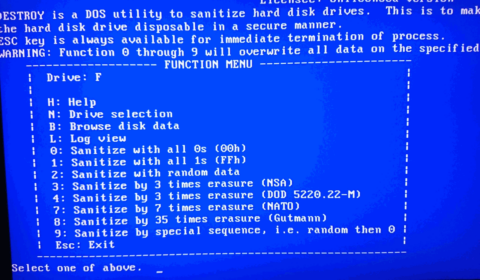
ソフトは「DESTROY」を使っていますが、レガシーBIOSだと動きますが多分UEFIだと動かないと思います。
3回データを上書きするNSA消去方式(アメリカ国家安全保障局推奨方式)でデータ消去しましたが、かなり時間を要しました。
個人使用のHDDの場合、残留磁気まで調べないと思うのでクイックフォーマットじゃない「完全(通常)フォーマット」などで全セクタ上書き1回の書込みで十分だと思います。
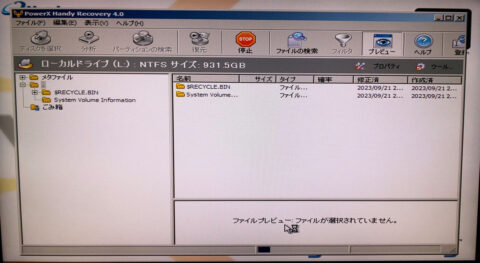
別の外付けHDDですが、6TB HDDにデータ移した後に完全フォーマット1回。復元ソフト「PowerX Handy Recovery」でブート起動して復元作業しましたが、メタファイル以外データ残ってませんでした。
このソフトも十数年前のなので古い。多分UEFIだとブート起動できない。
多分、復元ソフトレベルだと全セクタ上書きされるとデータ復元は出来ないと思います。
WD「WD60EZAX」概要

- 6TB
- 5400rpm
- 256MBキャッシュ
- SATA3
- CMR
- 3.5インチ
最近は大容量HDDとなると書き込み方式がCMRとSMRに分かれています。
CMRは従来の方式でHDDのトラックが独立していますが、SMR方式は屋根瓦のようにトラック重なっていて、トラックのデータを書き換える際に重なってる別のトラックのデータも上書きされるので、重なってるトラックも書き換える必要があるようです。SMR方式のHDDの方が安いらしい。
普段通りに使ってるなら問題ないようですが、データ書き込み中に停電などでパソコンの電源が落ちたら重なってるトラックのデータも消えそうな感じがして心配なので従来のCMR方式を選びました。
WD「WD60EZAX」使用感
ジョーシン直営通販で購入。100円クーポン適応で11,700円。※価格は2023/9/16時点
ジョーシンはクロネコヤマト発送で受け取り場所にPUDOステーションが使えるので選んでます。
届いたHDDはバルク品なので茶色の化粧箱で型番が書かれたシールが貼られているのみ。パッケージ品とは違いますね。
パソコンにHDDを取り付けてフォーマットします。
GPTでディスク初期化
HDDやSSDの容量、2TBの壁がありレガシーBIOSの古いパソコンだと2TBより大きいHDD使えないのかと思いまいしたが、GPTディスクにしてデータ用なら使えます。
また、WindowsのOSごとで起動ドライブ2TB超えの対応も異なります。
大容量 HDD 導入時には注意!「2TBの壁」 (フェンリル | デベロッパーズブログ)
レガシーBIOSでシステムドライブで使用する場合はMBRディスクにしてパーティション分けると大丈夫かと思いますが、うちの環境だと2TB超えの残り領域は使えませんでした。
古いパソコンだと新品HDD導入前に色々と調べることが出てくる。
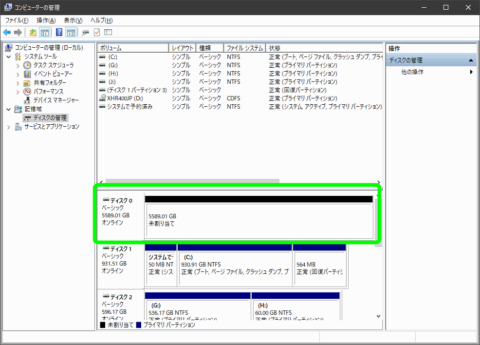
このHDDはフォーマットされてないので最初のディスク初期化で「MBR」にするか「GPT」にするか聞かれるのでGPTを選んでからまずはクイックフォーマット。一度S.M.A.R.T.情報を確認して、一度「完全フォーマット」と「エラーチェック(完全)」をしてから運用します。
Windows10のディスク管理で試しにMBRディスクでフォーマットすると、自動的に「2TB」,「4TB」のパーティションに分割されました。
本来、容量は「1024バイト=1KB」ですが文章の表現上ややこしくなるので「1000バイト=1KB」としてます。そのため画像に表示されてる容量の数字と異なりますがご了承ください。
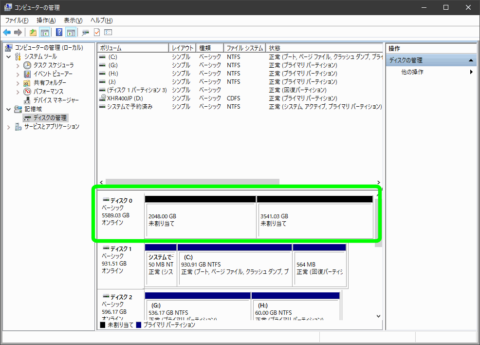
2TBの未割当てパーティションは新規パーティション作成できますが、残り約4TBの方は新規パーティションが作れません。
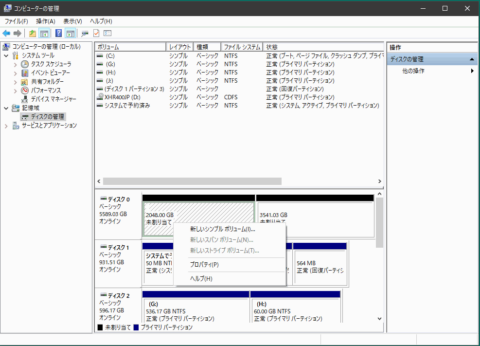
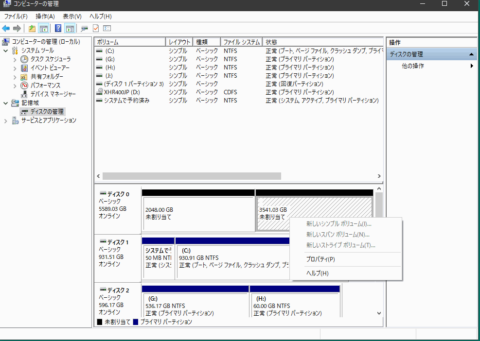
6TB HDDをMBRディスクで「2TB」,「2TB」,「2TB」のようにパーティション構成することは出来ないので、初めからGPTディスクで初期化する必要がありますね。
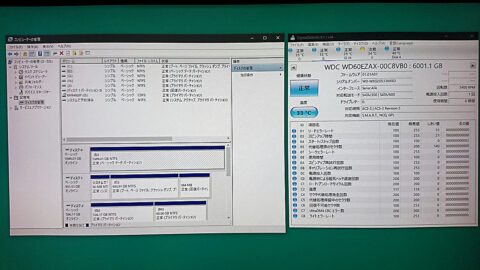
クイックフォーマット後にS.M.A.R.T.情報を確認。使用時間「0時間」見れるのは新品の最初だけですね。
MBR・GPT変換はディスク管理から
新品HDD使用開始時にMBRディスクにするかGPTディスクにするか聞かれますが、それ以外で変換したい場合は、HDDが未割り当て状態の時に「コントロールパネル>管理ツール>コンピュータの管理>ディスクの管理」からディスクを右クリックして行います。
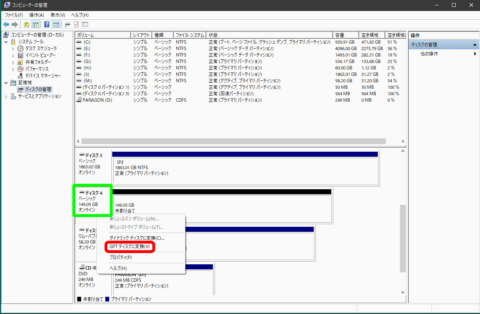
「ディスク4 ベーシック」など書かれてる部分を右クリックで出てきたメニューから【GPTディスクに変換】をするとGPTに変換されます。MBRに変換するときも同様。
完全フォーマットとエラーチェック
新品HDDの初期不良確認として、完全フォーマットとエラーチェック「完全」を行います。これで不良セクタが出なければ、パーティション分割してクイックフォーマットして運用を開始します。
クイックフォーマットじゃない時間がかかるフォーマットの事を昔は物理フォーマットと言ってましたが、もともと工場出荷前に行うフォーマットの事を言うらしいので、今は「通常フォーマット」や「完全フォーマット」を使うようです。

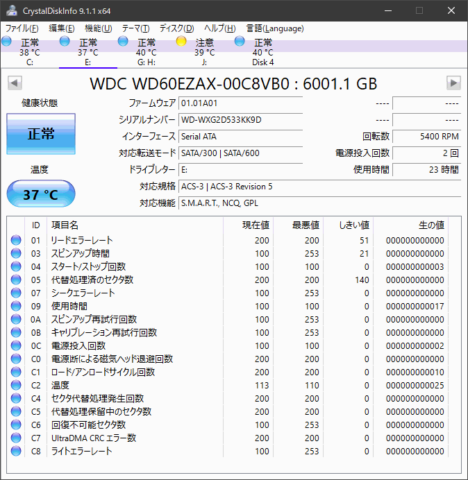
完全フォーマットとエラーチェック「完全」をして不良セクタが出てないこと確認。23時間ぐらい掛かりました。長かった。
問題なしということでパーティション削除して、パーティション「4TB」,「2TB」で分けてクイックフォーマットしたので、他のデータ用HDDからファイルをコピーして運用開始します。
読み書きの速度(購入時)
完全フォーマットとエラーチェックを完了してパーティションを分ける前に「CrystalDiskMark8.0.4」で読み書きの速度を測りました。
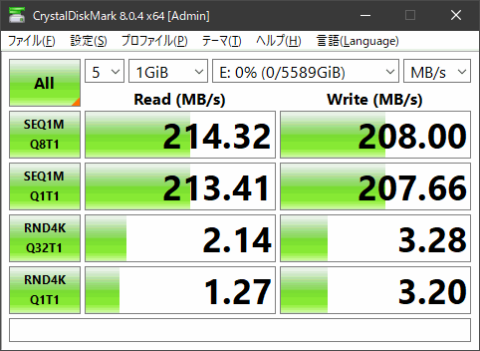
SATA2.0ではありますが、5400rpmで200MB/s出ていて最近のHDDは速いですね。10年前のHDDは100MB/s台だったと思うので進化してます。
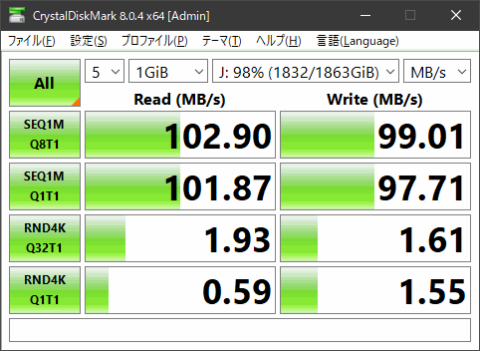
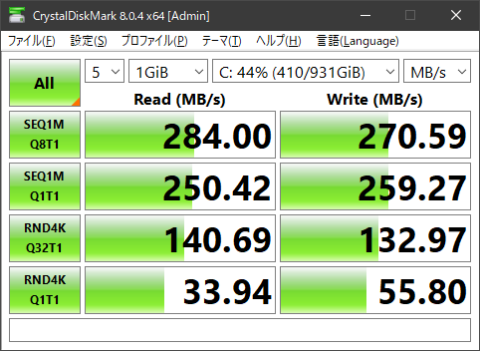
10年前の2TB HDDディスクと比べて、こっちは使用年数と残り容量が2%切ってるのも影響してますが速度は「WD60EZAX」が倍ほどの出ています。
2TB HDDも昔は120~150MB/sぐらいは出てたと思う。
SATA2.0なのでSSDとの比較はどうかと思いますが、SSDには及ばないものの、それでもHDDで読み書き200MB/s出ているのは速いです。
HDDはSSDと比べてランダムアクセスが遅いですが、書き込み速度が200MB/s出てるのでビデオキャプチャー用として十分だと思います。
購入して1ヶ月後の「WD60EZAX」
2023/9/16に購入して1ヶ月経ちました。初期不良もなく調子がいいです。
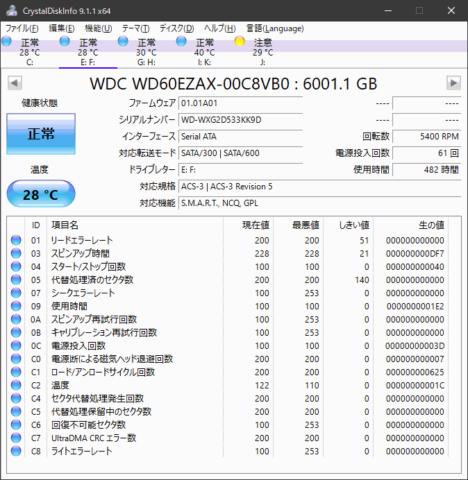
使用時間:482時間、電源投入回数:61回です。ほぼ常時点けっぱなのでこんなもんでしょうかね。
現在、Eドライブ「4TB」とFドライブ「2TB」のパーティションを分けて運用してるのでエラーチェック「完全」も2つに分けて確認。
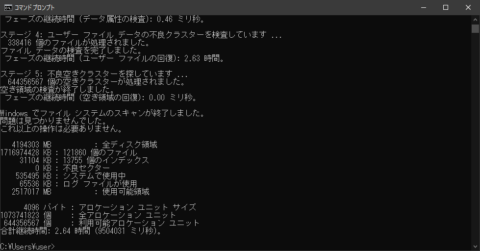
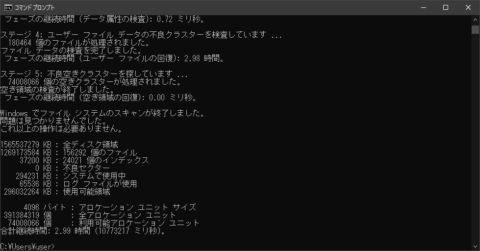
時間かかりましたが、WD60EZAX内のEドライブ,Fドライブ共に不良セクタは見つかりませんでした。
読み書きの速度も測ってみる。
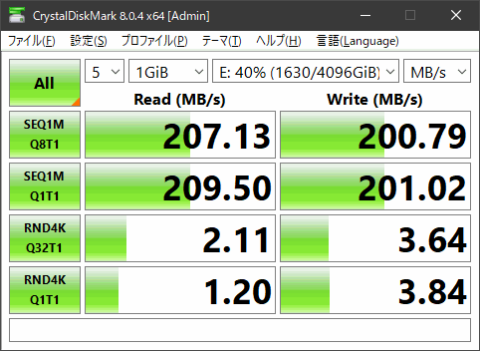
データ使用量50%弱ありますが200MB/sは出ています。
アマレコTVで1080iキャプチャーも安定
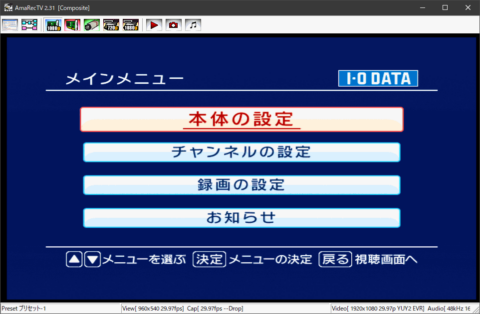
アマレコTVでビデオキャプチャーカード「Monster X2」で録画。
- 1920×1080 29.97fps
- AMV2 YUY 標準可逆圧縮
- キーフレーム30固定
この設定で30分アニメを録画するとファイルが80GBほどになります。それとは別に適当な映像(実写)を60分録画したら190GBになりました。
以前の2TB HDDだと数フレームコマ落ちすることがあり、録画前はデフラグ必須でそれでもコマ落ちするかしないかの際どいラインでしたが、新しいHDDで30分を10本ほど連続で取りましたがコマ落ち一切せずに安定してるように見えます。
試しに60分録画をしましたが、こちらもコマ落ちは無し。以前のHDDだとドロップフレームが出ないものの「(-)2」とか数フレーム落ちが出てたので、新しいHDDはそれも出なくて安定してるようです。
アマレコTV、録画時のステータスバーにDropの横に「+」と「-」があり、あまり気にしてなかったのですが、今調べてみると音ズレの発生時のステータスかもしれない。
アマレコTV美設定で、録画レポート作成してなかったのであってるか分からないのですが「AT>Dif」項目の箇所です。
WDのHDD「WD60EZAX」購入レポまとめ
WDの「WD60EZAX」を購入して1ヶ月経過したので初期不良の峠は越えたかと思います。
読み書きの速度は200MB/sは出てるので十分速いです。容量も6TBで1080iのビデオキャプチャーするのに良さそうです。
静音性は正直分かりません。
床置きデスクトップで他のHDD2台とCore2Quad純正のCPUクーラーの音もあり、パソコン付けエンコードなど作業したまファンの音を聞きながら寝る時もあるので気にならないのですが、このHDD回転数5400rpmなのでそこそこ静かだと思います。
うちの場合、ビデオキャプチャーからの録画が安定してるだけで評価高いです。




